1️⃣ 虚拟机设置
虚拟机——> 设置 ——>网络适配器——> 桥接模式
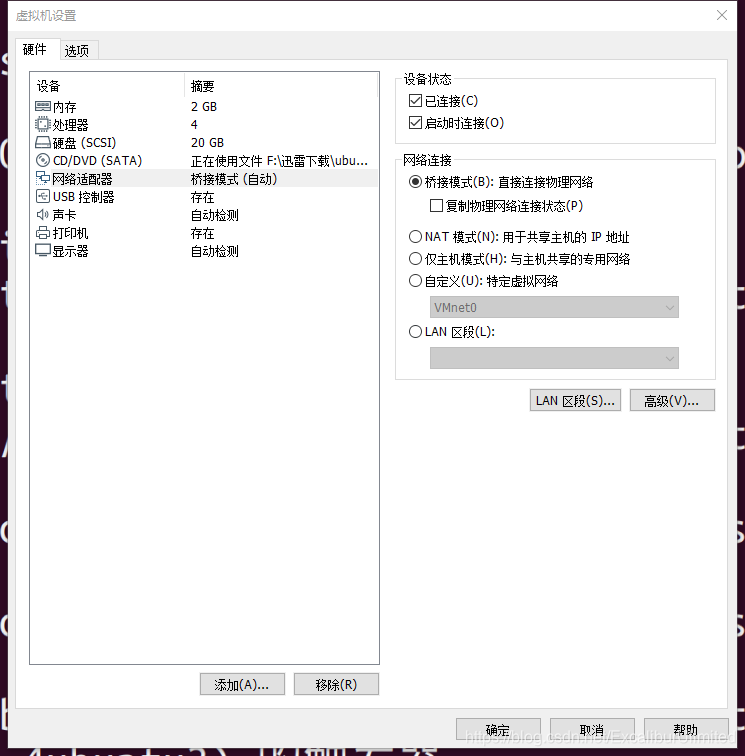
2️⃣ 查看ip地址
首先安装net-tools(如已安装忽略),然后用ifconfig查看ip地址。命令如下:
sudo apt install net-tools
ifconfig
下图红框中就是我们后面需要的ip地址:
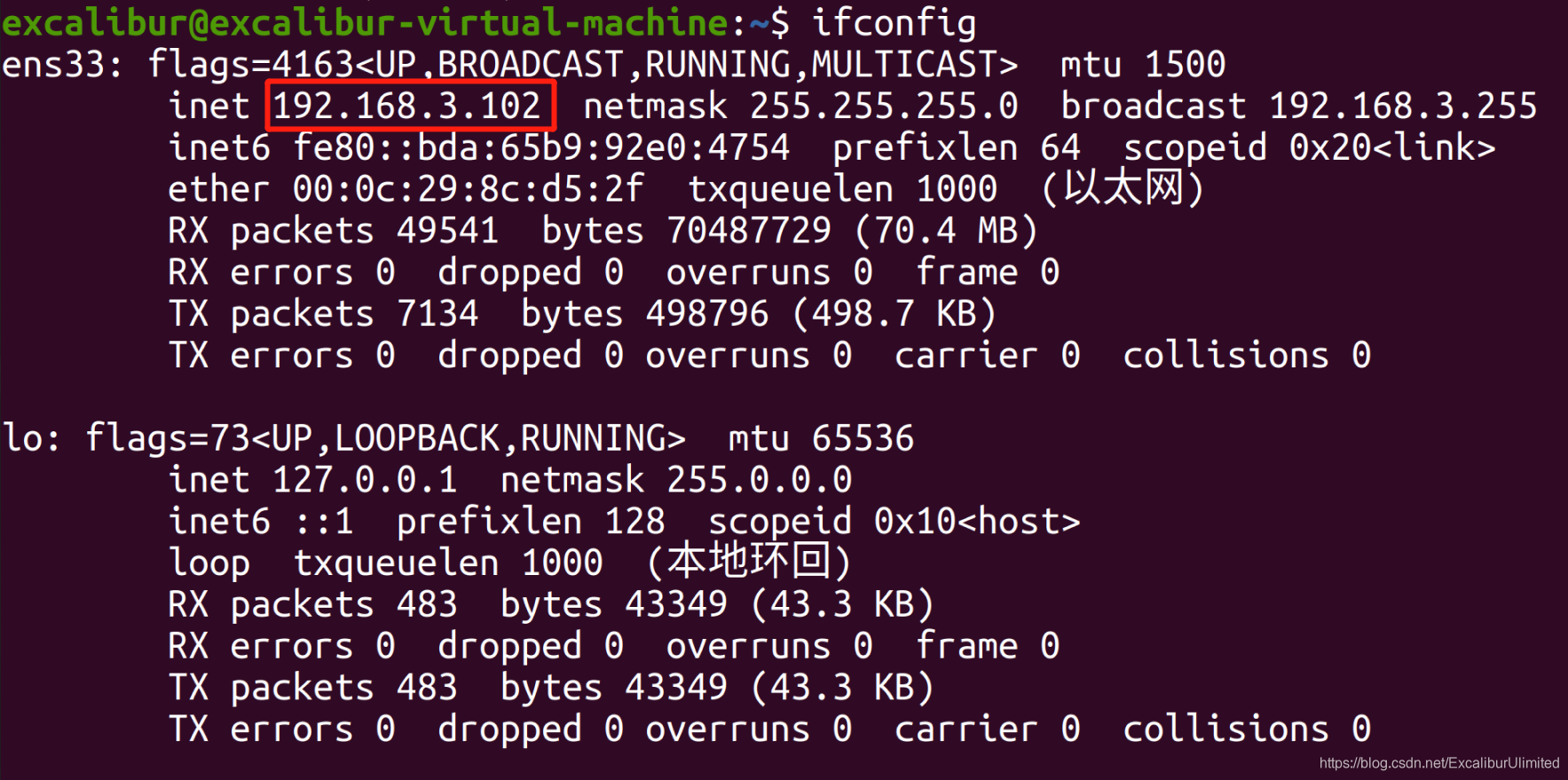
3️⃣ 查看ssh状态
首先检测ssh的状态:
ps -e | grep ssh
没有看到sshd就说明未启动,选择下面的一种方式手动启动就好了:
sudo service sshd start
sudo /etc/init.d/ssh start
如果没安装,就直接安装,安装完毕会自动启动:
sudo apt install openssh-server
4️⃣ 启动Xshell进行连接
- 首先输入名称和前文的
inet后面的ip地址:
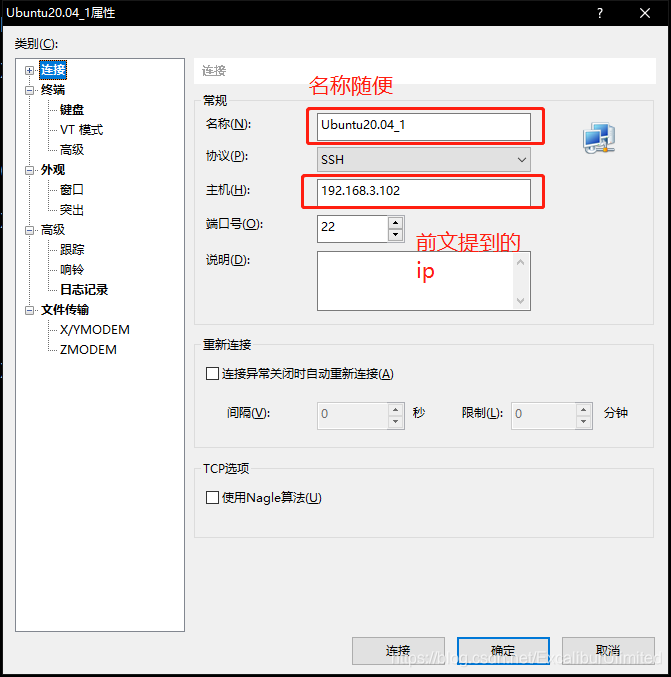
- 然后在用户身份验证中,输入用户名和密码,用户名的获取方法是:
who

我这里,就是:excalibur,密码就是sudo的密码。
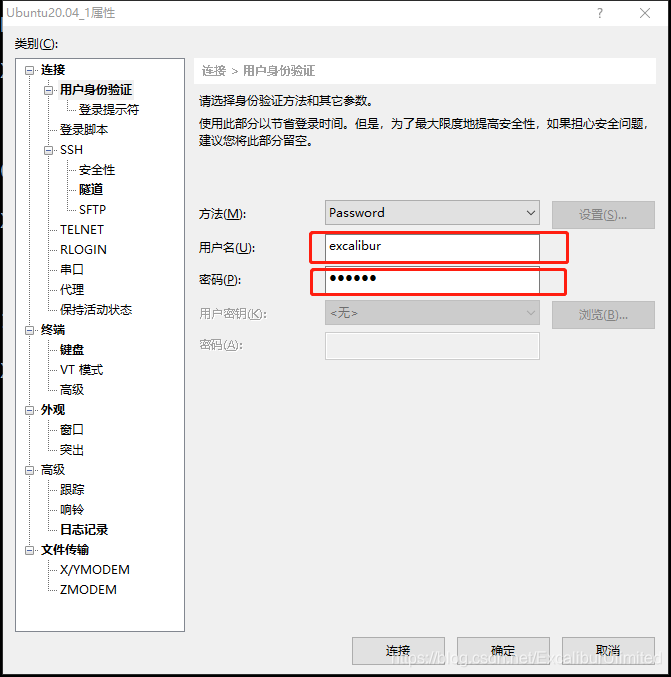
- 设置完成后,直接连接即可。
5️⃣ 大功告成
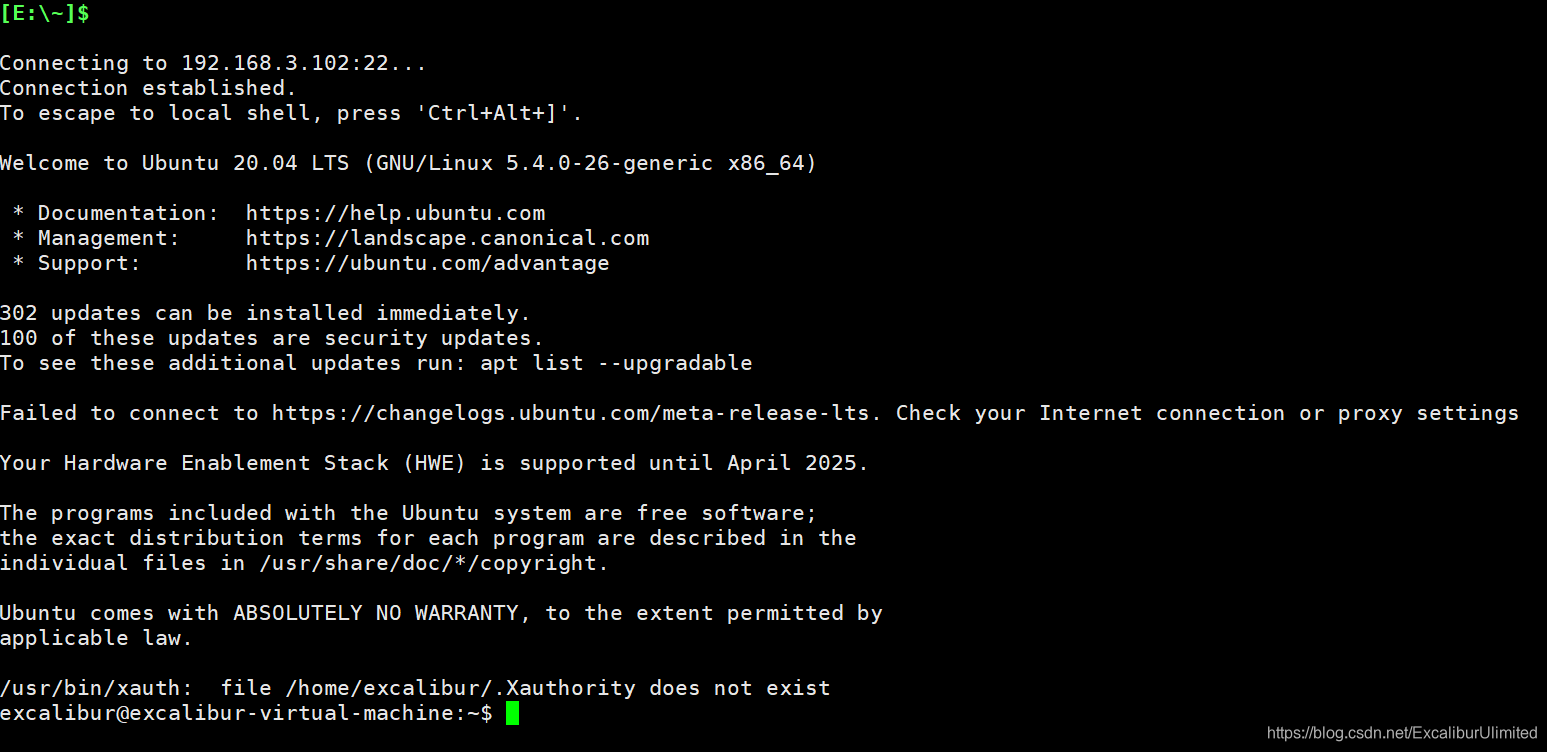
右键连接,用Xftp打开,可以通过Xftp进行文件传输:
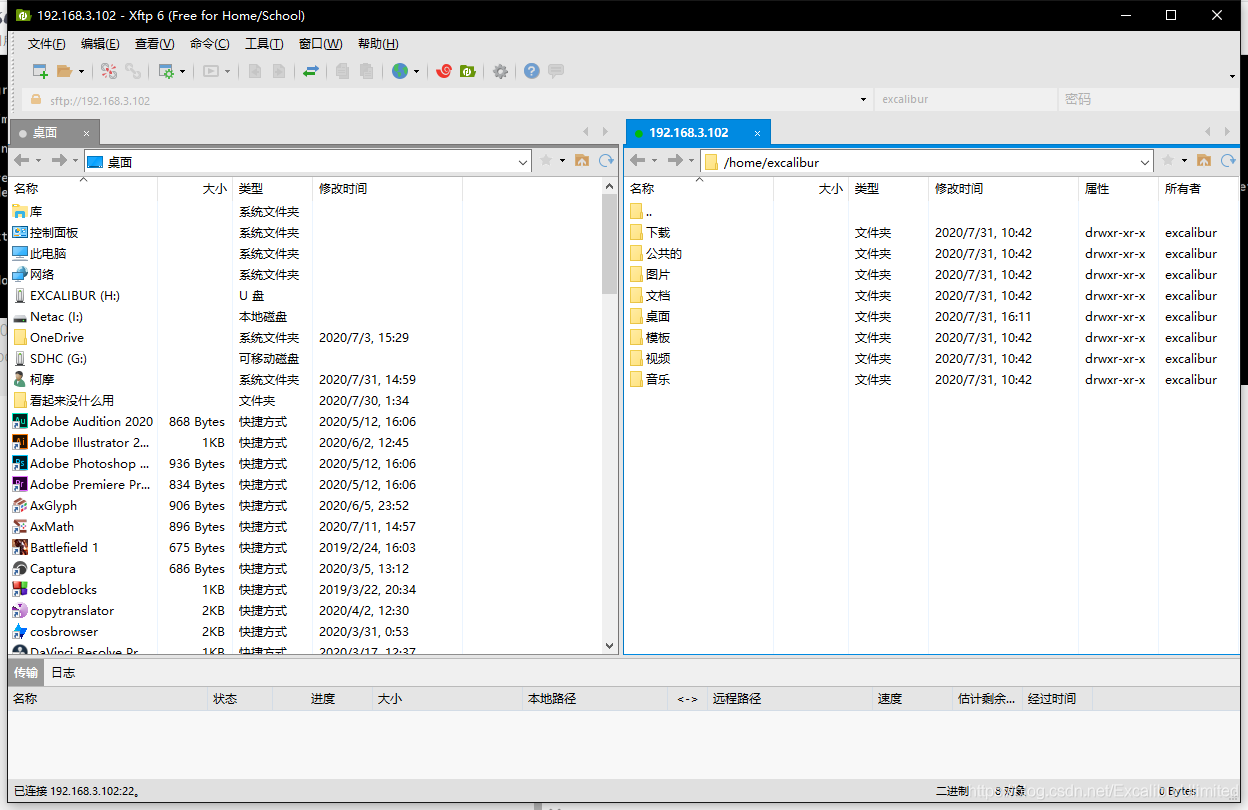
直接把左面的主机的文件往虚拟机里面拖就行了。



评论区